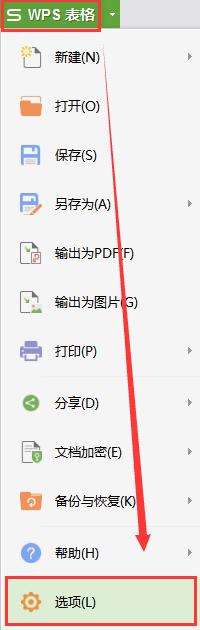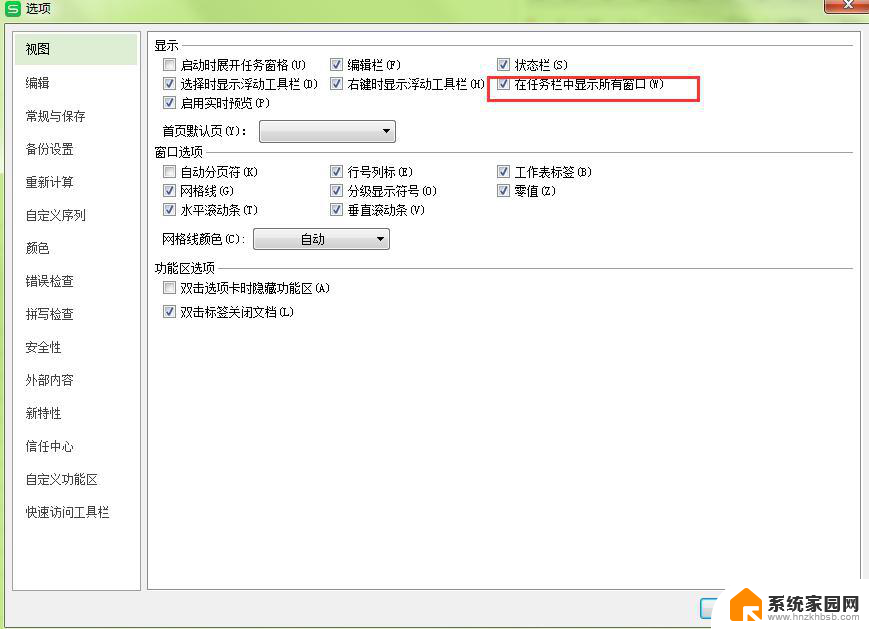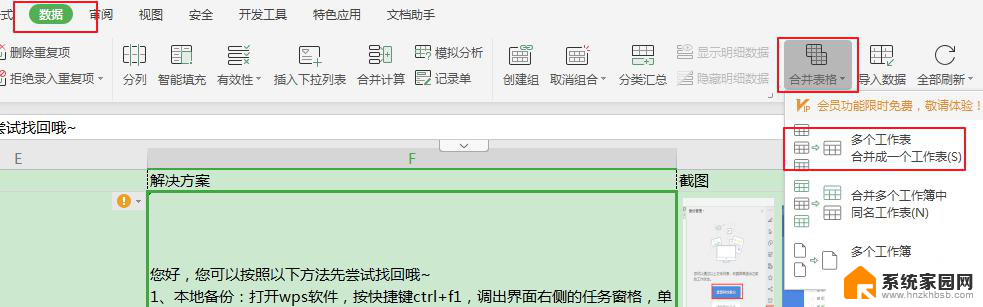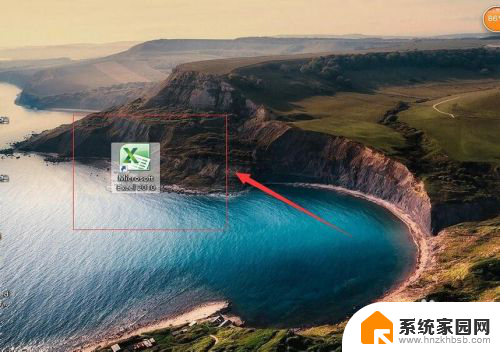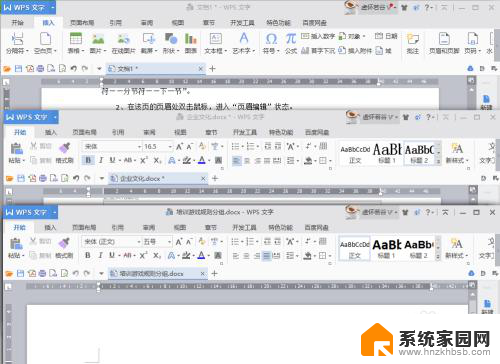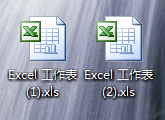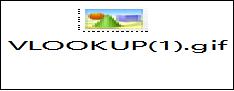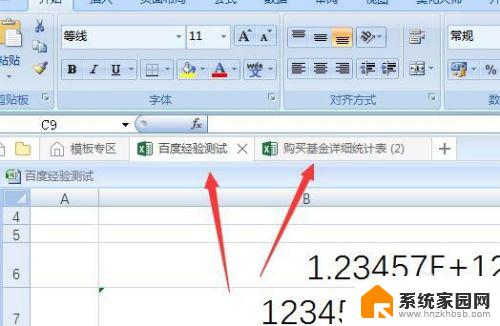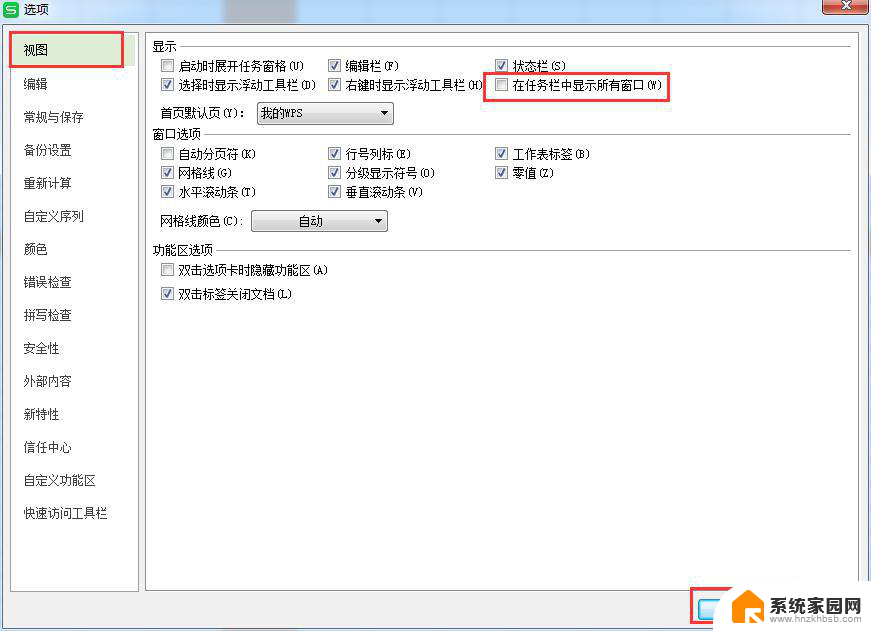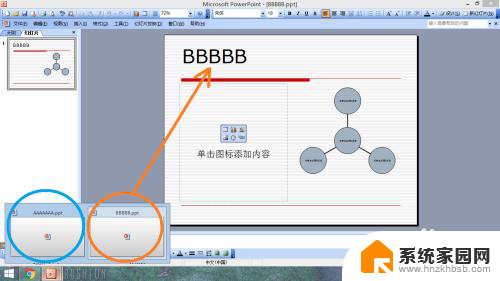wps一个窗口打开多个表格 WPS表格如何分割多个窗口
更新时间:2024-01-06 17:03:30作者:yang
在处理大量数据时,我们常常需要同时打开多个表格来进行对比和分析,传统的办公软件往往只能在一个窗口中打开一个表格,给我们的工作带来了不便。而WPS表格却提供了一个便利的功能——打开多个窗口来同时查看和编辑多个表格。这一功能的出现不仅大大提高了我们的工作效率,还让我们能够更加灵活地处理复杂的数据。接下来我们将详细介绍如何在WPS表格中分割多个窗口,使我们的工作变得更加轻松和高效。
具体方法:
1在打开其中的一个wps表格界面,点击左上角的“WPS表格”。 2在下拉菜单中找到“选项”按钮并打开。
2在下拉菜单中找到“选项”按钮并打开。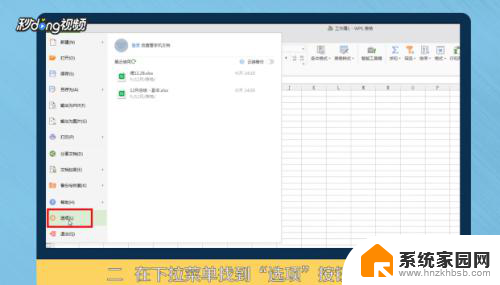 3在弹出来的界面勾选“在任务栏中显示所有窗口”。
3在弹出来的界面勾选“在任务栏中显示所有窗口”。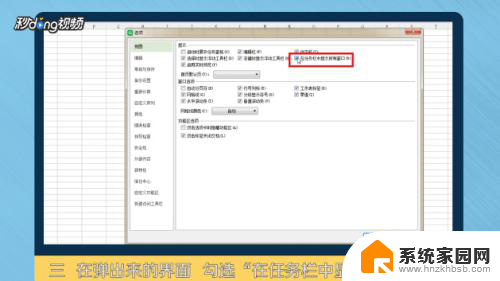 4勾选以后选择“确定”按钮。
4勾选以后选择“确定”按钮。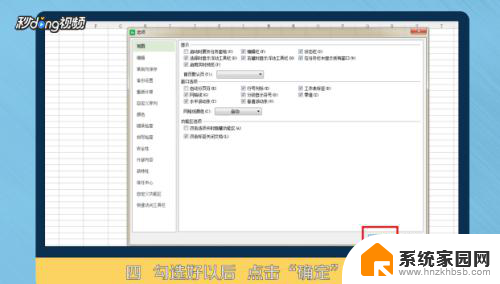 5最后重新打开三个wps表格,你会发现三个wps表格是分开的窗口。
5最后重新打开三个wps表格,你会发现三个wps表格是分开的窗口。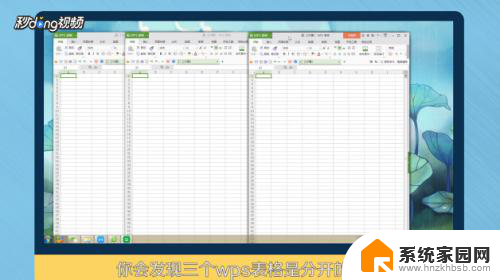 6总结如下。
6总结如下。
以上就是WPS打开多个表格的全部内容,有需要的用户可以按照以上步骤进行操作,希望对大家有所帮助。